Želio bih započeti razgovor o oglašavanju modificiranom frazom klasičnog Belinskog: "Zar ne volite oglašavanje, kao što ja to NE volim, svim silama svoje duše?" Zaista, teško je zamisliti osobu koja bi bila sretna ili neutralna u pogledu dominacije “primamljivih ponuda” na ekranu svog kompjutera. Međutim, niko ne pita za naše mišljenje o ovom pitanju: ako uspete da pokupite reklamni "virus", molim vas, "uživajte".
Ne, nećemo uživati u ružnoći. Danas ću vam reći kako ukloniti oglase u pretraživačima kada nijedan antivirus ne pomaže i kako spriječiti njihovo ponovno pojavljivanje.
Odakle rastu "uši" problema?
Ako se sjećate, prije nekoliko godina zaraze ad virusima nisu bile tako česte kao danas. A razlog je sljedeći:
- Promocija robe i usluga putem medija više ne daje povrat koji je potreban oglašivačima. Ljudi su se prilagodili preskakanju reklama "izvan vidokruga i ušiju". Ili ga isključite.
- Brzi rast internet publike. Bivši TV gledaoci danas radije uče vijesti, gledaju filmove i programe ne na TV-u, već preko mreže.
- Jačanje zakonskih zahtjeva za reklamne materijale koji se distribuiraju putem medija i drugih kontroliranih izvora. Kao što znate, na internetu nema cenzure.
- Široka upotreba blokatora oglasa - takozvanih "rezača oglasa" kao što je AdBlock.
Sve ovo, a posebno ovo drugo, doprinosi tome da oglašavanje u pretraživačima postaje veće, nametljivije i agresivnije. Na njegovom stvaranju rade cijele developerske kompanije. Njihov zadatak nije samo da gledaocu natjeraju da obavezno vidi baner (video, oglas, itd.), već i da što otežaju prestanak prikazivanja. Idealno nemoguće.
Zašto antivirusi ne pomažu
Zadatak antivirusa je da zaštite računar od programa koji mogu nanijeti očiglednu štetu sistemu ili korisniku – da ukradu, oštete informacije itd. Adware – adver, zapravo, ne radi ništa slično – on samo prikuplja informacije o interesovanja korisnika i pokazuje mu banere. A to nije zabranjeno zakonom. Osim toga, postoji mnogo besplatnih aplikacija i web stranica koje financiraju oglašivači. Kada bi antivirusi počeli da ih "cjepaju", jednostavno ne bi postojali.
Međutim, Advari programeri ponekad prekoračuju granice dozvoljenog - daju svoje proizvode sposobnošću prikrivanja i sprječavanja brisanja. A ponekad - prikupljanje očigledno nepotrebnih informacija o korisniku. Takav softver više nije adver u svom najčistijem obliku, proizvođači antivirusnih programa klasifikuju ga kao špijunski (špijunski) ili trojanski softver. I dodaju ih u baze podataka o virusima.
I kako se nosite s tim?
Šta korisnik radi kada u pretraživaču vidi reklamu koja ne pripada jasno određenom sajtu, ali se pojavljuje sama? Pokreće antivirus. I ne nalazi ništa. Preuzimanje drugog - i istorija se ponavlja. Zašto se to dešava, nadam se, razumljivo je.
Budući da "adware" i drugi potencijalno neželjeni softver koriste različite metode instalacije u sistem, optimalno je slijediti upute koje ću dati u nastavku.
Uklonite nepotrebna proširenja pretraživača i promijenite početnu stranicu
Instaliranje web pretraživača u obliku ekstenzija i aplikacija je omiljeni način da se "adwari" unese u sistem. Ali i najlakši za uklanjanje.
Idemo kroz meni zaraženog web pretraživača do odjeljka ekstenzija.
I mi ćemo izbrisati sve što se tamo pojavilo bez našeg znanja.
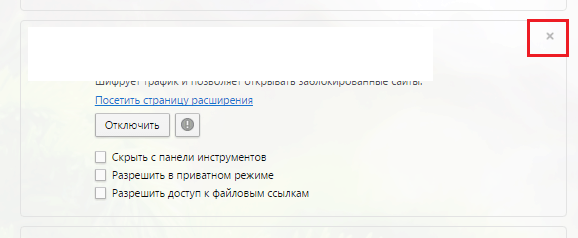
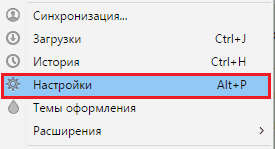
i provjerite da li je neka "lijeva" stranica postavljena kao početna stranica. Ako je tako, izbrišite unos.
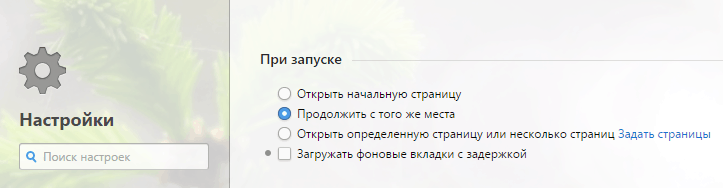
Zatim ga ponovo pokrenimo i provjerimo je li problem riješen. Ako ne, idemo dalje.
Uklanjanje zlonamjernog softvera pomoću programa i funkcija
Adware kreiran od strane poštenih programera instalira se na sistem kao obične aplikacije. I baš kao i oni, uklanja se kroz " Programi i funkcije". Hajde da ga otvorimo i da vidimo da li se tamo nešto pojavilo bez našeg učešća. Ako jeste, izbrišite ga.
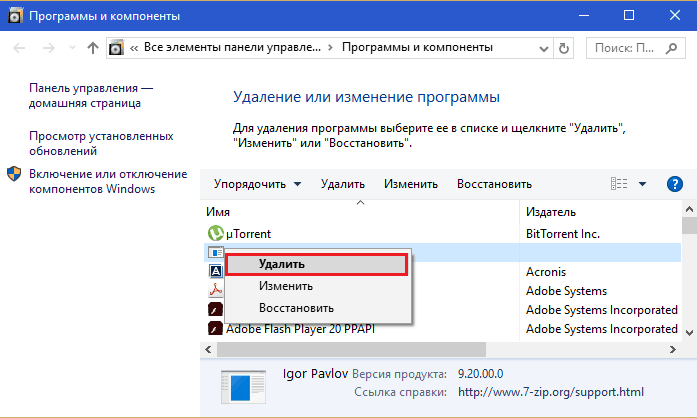
Nakon toga ponovo pokrećemo računar i ponovo proveravamo da li je problem rešen.
Čišćenje prečica web pretraživača
Treće omiljeno mjesto registracije adware programa je prečica na radnoj površini kojom korisnik pokreće web pretraživač. Da biste ga očistili od nepotrebnih unosa, uradite sljedeće:
- Otvorimo kontekstni meni prečice problema i izaberemo svojstva.
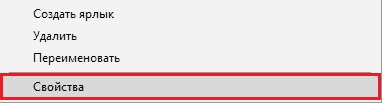
- U prozoru sa svojstvima idite na karticu “ Label"I vidi šta je naznačeno u" Objekt". Obično, putanja do izvršne datoteke pretraživača treba da bude napisana tamo i ništa drugo. Na primjer, C: \ Program Files (x86) \ Google \ Chrome \ Application \ chrome.exe. Postscript u obliku " http: // stranica"Ili zamjena izvršnog fajla nečim drugim, na primjer" hrom.lnk», « hrom.bat», « google chrome.exe„I tako dalje – ovo je izvor problema. Ako vidite ovako nešto, ispravite unos.
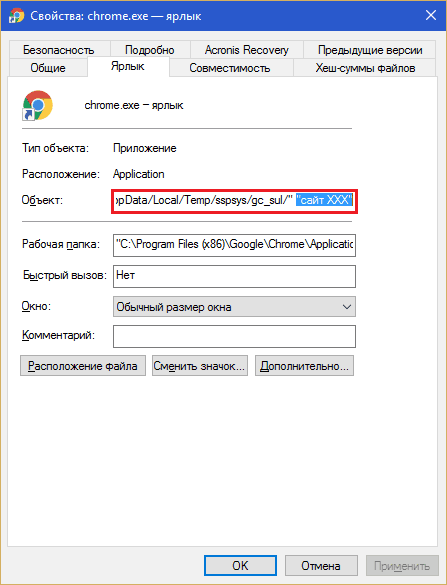
Ako je promjena postavki prečice blokirana (ovo je učinjeno radi zaštite zlonamjernog softvera od brisanja), pokušajte sljedeće:
- Uklonite prečicu sa radne površine do kante za smeće i kreirajte novu. Da biste to učinili, otvorite mapu s aplikacijom, kliknite desnim klikom na izvršnu datoteku i odaberite “ Napravi prečicu". Postavite ga na radnu površinu umjesto starog.
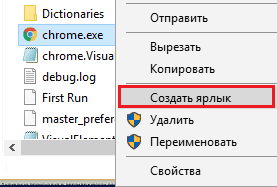
- Ako prečica nije izbrisana (nemate dozvolu za to), otvorite karticu “ Sigurnost„I odredite sebe kao vlasnika. Da biste to učinili, kliknite na " Dodatno"I u sljedećem prozoru pored imena vlasnika kliknite" Promjena».
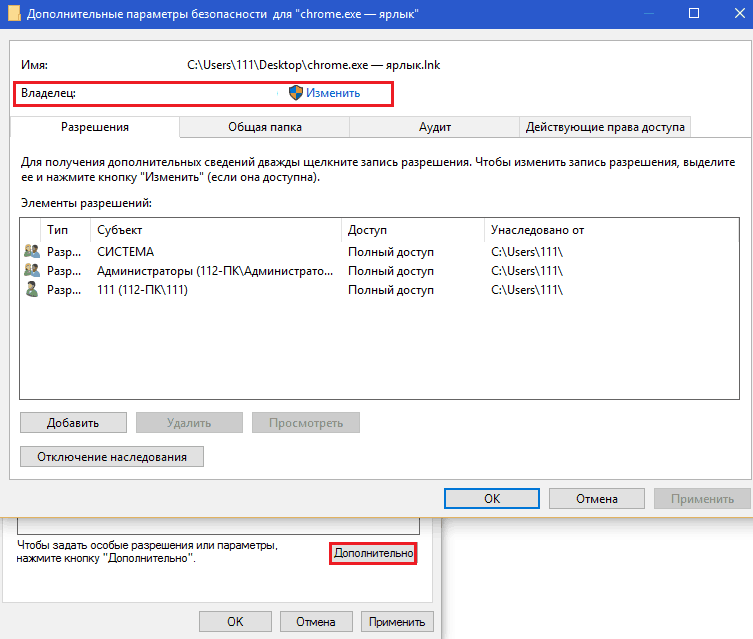
Unesite u polje “ Nazivi objekata koji se mogu odabrati"Sami, klikni" Provjerite imena„I OK.
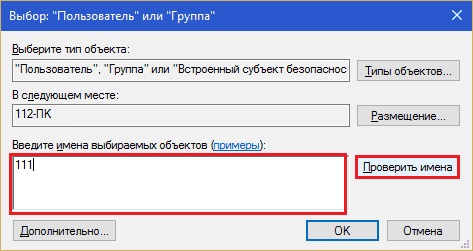
u prozoru" Dodatne opcije»Također pritisnite OK. Nakon toga će vam biti dostupne funkcije čišćenja i brisanja.
Nakon manipulacije prečicom, eliminirajte sve zlonamjerne datoteke koje su u njoj registrirane.
Ponovno instaliranje pretraživača
Reinstalacija će biti radikalno rješenje kada se baneri prikazuju samo u jednom od web pretraživača. Razlog može biti zlonamjerna skripta koja je ušla u dubinu programa ili zakrpe datoteka (dodavanje virusnog koda u "tijelo" datoteke, na primjer, jednu od dinamičkih biblioteka pretraživača).
Kako ne biste izgubili svoje oznake, postavke i historiju, sinhronizirajte ih u pretraživačima na različitim uređajima.
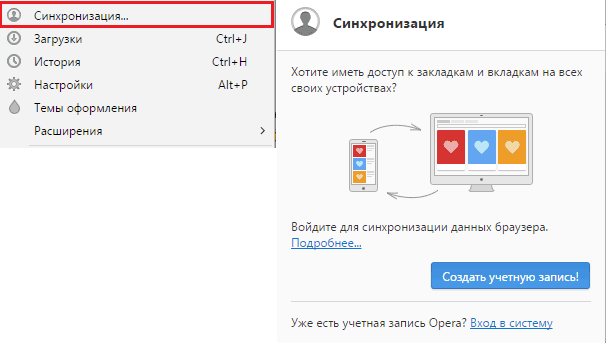
Ili uvezite iz zaraženog web pretraživača u čisti.
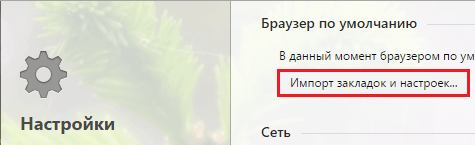
Ako se oglašavanje prikazuje na svim uređajima povezanim na istu mrežu
U ovom slučaju implementira se još jedan mehanizam zaraze - rekonfiguracija mrežnih parametara računara ili rutera. Preciznije, promjenom DNS servera provajdera - čvora koji mapira imena domena web lokacija na njihove IP adrese. Nakon promjene DNS-a, umjesto traženog sajta otvara se drugi ili isti, ali sa reklamnom dopunom.
Operaciju lažiranja DNS-a izvodi trojanski konj klase DNSChanger. Nakon što je izvršila mračno djelo, ona je uklonjena sa kompjutera. Evo još jednog razloga zašto antivirusni programi ne pomažu – postavka ostaje, ali krivca više nema.
Da biste provjerili je li to vaš slučaj, idite u mapu mrežnih veza. U Windowsu 8-10 to je zgodno učiniti kroz kontekstni meni "Start", u Windows 7 - kroz "Centar za mrežu i dijeljenje". Otvorite svojstva mreže na koju ste povezani. Na kartici “ Net"Na listi komponenti kliknite" IP verzija 4"i dugme" Svojstva».
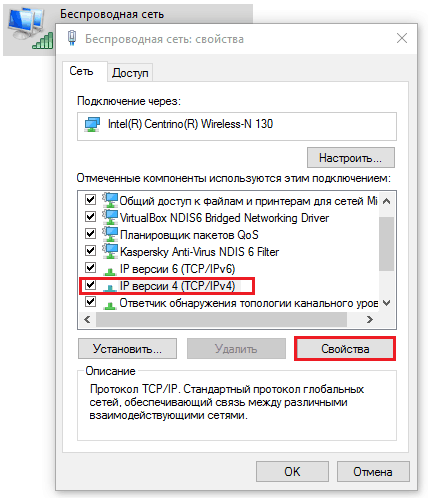
DNS adrese su navedene u donjoj polovini sledećeg prozora. Ako ne pripadaju vašem provajderu i nisu javni (kao moj), morate ih popraviti. Kao što ste pogodili - kod provajdera ili javnosti.
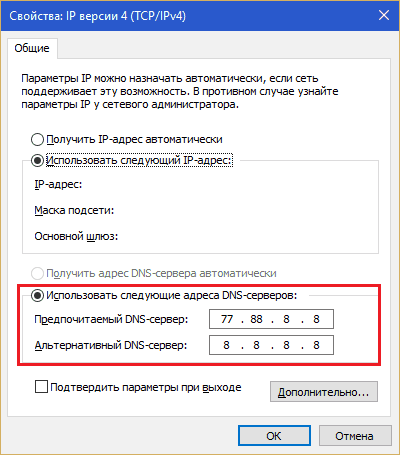
Ako koristite ruter, morate napraviti isti postupak na njemu. Saznajte gdje je traženi parametar iz uputa.
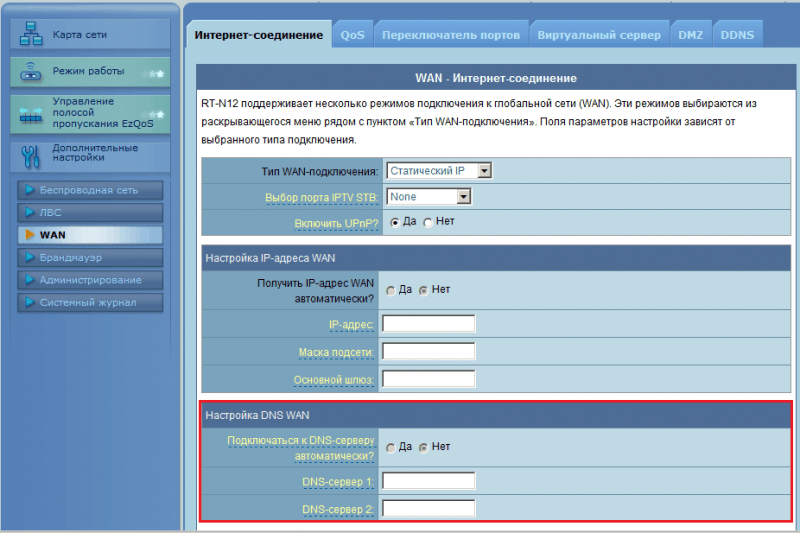
Programi za uklanjanje advera
Potraga za adware modulima i njihovim tragovima vrši se na osnovu "virusnih" baza podataka i heurističke analize, uz pomoć kojih program utvrđuje štetnost skeniranih objekata. Heuristička provjera vam omogućava da pronađete nepoznate prijetnje (za razliku od baza podataka koje otkrivaju samo one poznate), ali daje primjetno visok postotak grešaka, tako da se na nju ne možete u potpunosti osloniti. U suprotnom, potpuno bezopasni, pa čak i neophodni fajlovi operativnog sistema i programa mogu otići pod nož.
Pažnja! Prije pokretanja bilo koje od opisanih aplikacija,. To će pomoći da se sistem vrati na rad ako se greškom izbriše važan objekat.
AdwCleaner
Čisti fajlove reklamnog i špijunskog softvera, njihove usluge, fascikle, dodatke pretraživača (panele i ekstenzije), prečice, unose u registratoru i zakazane zadatke sa računara. Radi na bazi baza, što ga čini relativno sigurnim u smislu lažnih pozitivnih rezultata. Ali nikad ne škodi da još jednom provjerite šta ćete ukloniti.
Nakon što pokrenete AdwCleaner s administratorskim pravima, kliknite na “ Skeniraj". Provjera će trajati nekoliko minuta, nakon čega će rezultat biti prikazan na karticama glavnog prozora.
Svi pronađeni objekti će biti označeni zastavicama. Ako želite nešto zadržati, poništite to. Da biste započeli proces čišćenja, kliknite na dugme istog imena. Kada završite, ponovo pokrenite računar.
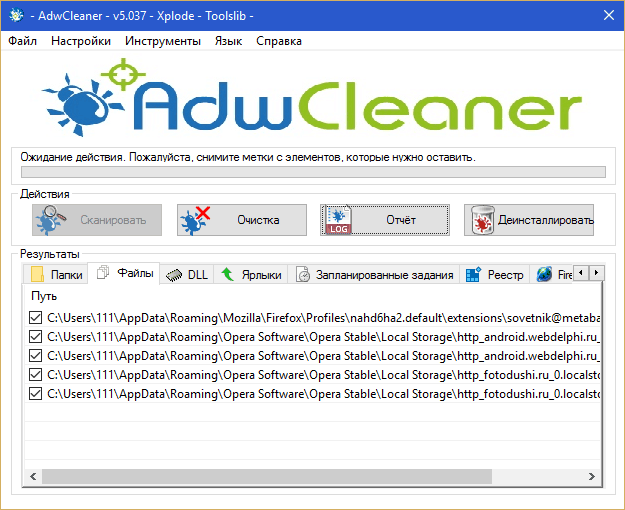
Malwarebytes Anti-Malware
- moćan program za borbu protiv virusa, trojanaca, rootkita, špijunskog softvera i potencijalno neželjenog softvera, kao i njihovih tragova u sistemu. Ima paranoidnu heuristiku, pa je postotak lažno pozitivnih prilično visok. Nije sigurno brisati sve pronađeno! Obavezno provjerite sa tražilicama koja je svaka sumnjiva datoteka i svaki unos u registru.
Za jednokratni tretman, Malwarebytes Anti-Malware je besplatan za korištenje. Za trajnu zaštitu - samo uz naknadu.
Besplatna verzija ima 2 načina provjere - prilagođeni i puni. Da biste uklonili adware, dovoljno je skenirati startup objekte i memoriju.
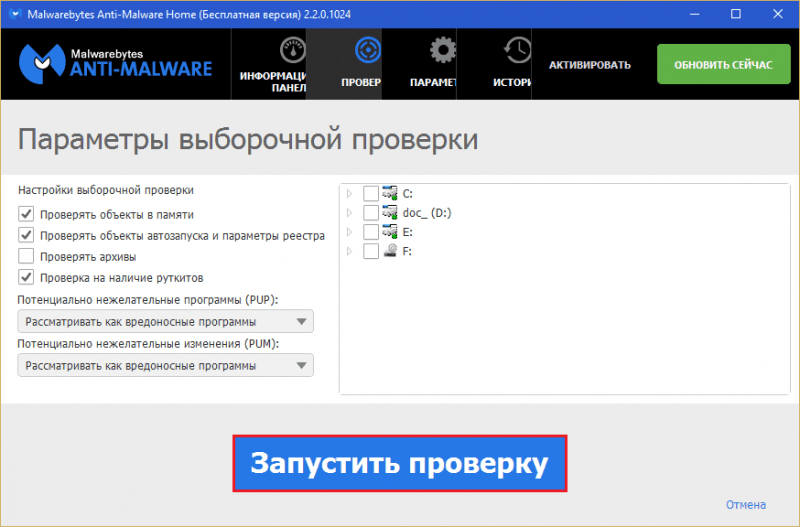
Nakon provjere, prozor će prikazati listu potencijalnih prijetnji. Uklonite oznake u blizini onih koje želite da ostavite, eliminišite ostale.
Alat za uklanjanje neželjenog softvera
Alat za uklanjanje neželjenog softvera Još jedan Malwarebytes proizvod dizajniran za najčešći neželjeni softver. Prije uklanjanja prijetnji, ne prikazuje nikakve upite korisniku, radi automatski. Kreira sigurnosnu kopiju registra prije čišćenja.
Što se tiče lažnih detekcija, Alat za uklanjanje neželjenog softvera je relativno siguran, jer koristi samo baze podataka.
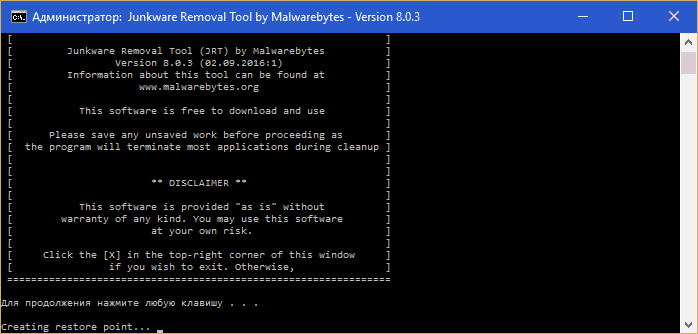
Kako smanjiti rizik od infekcije adware "virusima"
- Uvijek pažljivo pogledajte šta instalirate zajedno sa aplikacijama. Čineći ovo bez gledanja, pristajete na instalaciju dodataka, koji će vas, između ostalog, "obraditi" "primamljivim ponudama".
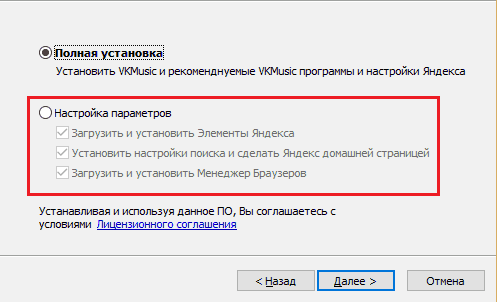
- Nemojte odbijati koristiti antivirusne programe - oni se nose s posebno štetnim "adware-om" s praskom.
- Instalirajte softver samo iz pouzdanih izvora. Optimalno - sa službenih stranica. Svaka aplikacija, čak i ona najbezazlenija, može se zalijepiti "poklonom".
- Nemojte koristiti zadano korisničko ime i lozinku za prijavu na web panel rutera. Zato što ih koriste trojanci klase DNSChanger.
- Napravite sigurnosnu kopiju oznaka vašeg web pretraživača. Optimalno - sinhronizirajte ih na više uređaja. Postoji zlonamjerni softver koji briše korisnikove oznake i umjesto toga sprema stranice s oglasima.
I vodite računa o sebi i svojim informacijama!



